So deaktivieren Sie die Video-Popout-Funktion in Opera
Aktualisiert Januar 2024: Erhalten Sie keine Fehlermeldungen mehr und verlangsamen Sie Ihr System mit unserem Optimierungstool. Holen Sie es sich jetzt unter - > diesem Link
- Downloaden und installieren Sie das Reparaturtool hier.
- Lassen Sie Ihren Computer scannen.
- Das Tool wird dann deinen Computer reparieren.
Opera-Browser verfügen über eine neue automatische Video-Popout-Funktion, die in ihrer neuesten Version enthalten ist.Mit dieser Funktion werden Sie feststellen, dass das Video automatisch erscheint, wenn Sie zu einem anderen Tab in Ihrem Browser navigieren.Es wurde festgestellt, dass dieses Popout-Video in der Größe geändert und auf dem Bildschirm verschoben werden kann.Wenn Sie zurück zum Video-Tab navigieren, wird es wiederhergestellt und das schwebende Fenster verschwindet.Die Video-Popout-Funktion ist nützlich für Multitasking-Benutzer, die es vorziehen, Videos anzusehen, während sie ihre Arbeit erledigen.
Aber nicht jeder Benutzer von Opera wird diese automatische Video-Popout-Funktion mögen.Wenn Sie ein solcher Benutzer des Opera-Browsers sind, der sich darüber ärgert, dass dieses Video jedes Mal erscheint, wenn Sie die Registerkarten wechseln, dann sind Sie beim richtigen Beitrag gelandet.Hier haben wir die Schritte zum Deaktivieren dieses Popout-Videos in Opera detailliert beschrieben.
Deaktivieren Sie Pop-Out-Video in Opera
1.Starten Sie den Opera-Browser auf Ihrem System.
2.Tippen Sie mit der Maus auf das Opera-Symbol Menü-Symbol in der oberen linken Ecke des Browserfensters.
Wichtige Hinweise:
Mit diesem Tool können Sie PC-Problemen vorbeugen und sich beispielsweise vor Dateiverlust und Malware schützen. Außerdem ist es eine großartige Möglichkeit, Ihren Computer für maximale Leistung zu optimieren. Das Programm behebt häufige Fehler, die auf Windows-Systemen auftreten können, mit Leichtigkeit - Sie brauchen keine stundenlange Fehlersuche, wenn Sie die perfekte Lösung zur Hand haben:
- Schritt 1: Laden Sie das PC Repair & Optimizer Tool herunter (Windows 11, 10, 8, 7, XP, Vista - Microsoft Gold-zertifiziert).
- Schritt 2: Klicken Sie auf "Scan starten", um Probleme in der Windows-Registrierung zu finden, die zu PC-Problemen führen könnten.
- Schritt 3: Klicken Sie auf "Alles reparieren", um alle Probleme zu beheben.
Wählen Sie im angezeigten Menü Einstellungen.
Alternativ können Sie auch einfach die Tastenkombination Alt + P drücken, um die Einstellungen im Opera-Browser zu öffnen.
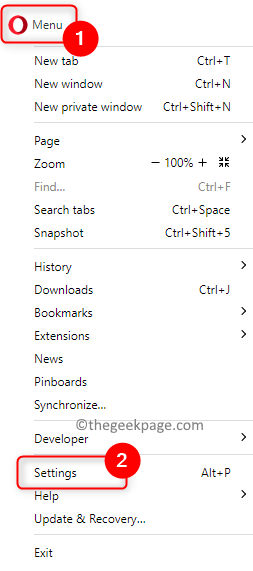
3.Geben Sie das Textvideo-Popout in das Suchtextfeld oben rechts ein.
4.Sie sehen die Einstellungen für das Video-Pop-out.
Deaktivieren Sie hier den Kippschalter für die Option Video-Popout aktivieren, um das Video-Popout zu deaktivieren.

5.Schließen Sie das Einstellungsfenster.
Spielen Sie jetzt ein beliebiges Video ab und wechseln Sie zum nächsten Tab.Sie werden sehen, dass das Video nicht mehr herausspringt.
Das ist es!
Danke fürs Lesen.
Fanden Sie diesen Artikel hilfreich, um die Video-Popout-Funktion von Opera zu deaktivieren?Bitte kommentieren Sie und teilen Sie uns Ihre Gedanken und Meinungen dazu mit.
Sie können auch dieses PC-Reparatur-Tool herunterladen, um PC-Probleme zu lokalisieren und zu beheben:Schritt 1 -Laden Sie das Restoro PC Repair Tool hier herunterSchritt 2 – Klicken Sie auf Scan starten, um alle PC-Probleme automatisch zu finden und zu beheben.

